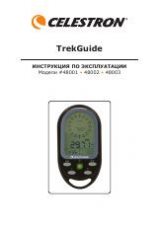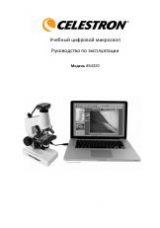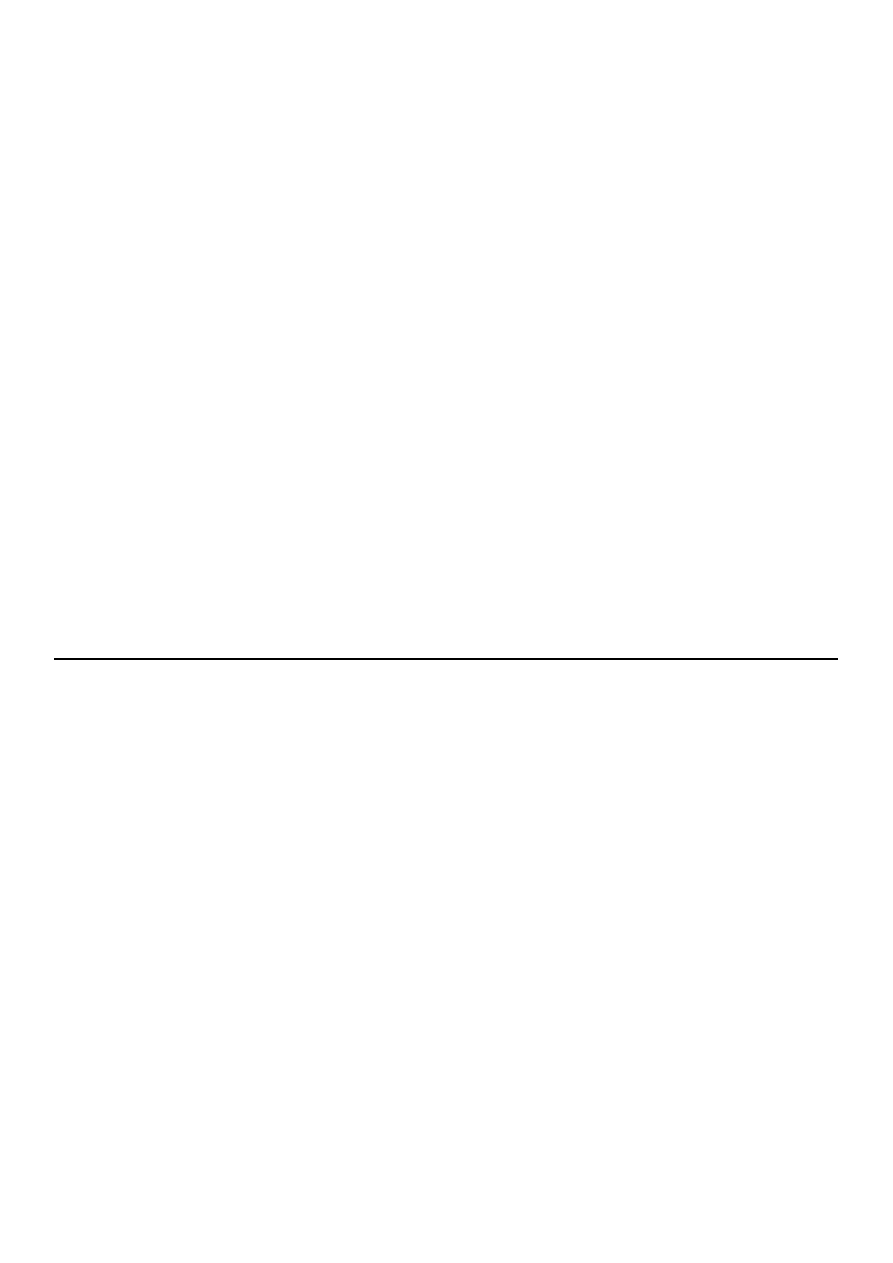
2.
Capture Mode
– основные задаваемые характеристики: разрешение фотоснимка ( камера 3 Мпикс
интервал с 0.3MP до 12MP с интерполяцией), Е. В. Value (Значение экспозиции) для увеличение и уменьшение
уровня яркости, цветовой выбор и Time Stamp (впечатывание в фотоснимок).
Вы можете вернуться обратно в режим просмотра, нажав кнопку "Кнопка вниз"(7).
Б.
Video Mode
- значок Видеокамера показан в правом верхнем углу ЖК-экрана. Из режима Viewing/Snapshot
нажмите кнопку "M" для входа в видео режим. Затем нажмите и удерживайте кнопку "M", для входа в режим
Видео выход (Video Output) и установка функций. Для переключения из режима (Video Output) в режим
(Настройка), нажмите и удерживайте "Кнопка вниз"(7) несколько секунд. Для перехода из режима
"Настройка" в режим (Video Output), нажмите и удерживайте кнопку "Кнопка вверх"(6) в течение нескольких
секунд. Все настройки легко сделать, и они интуитивно понятны. Для каждой функции при нажатии "Кнопка
вверх"(7) или кнопки "Вниз кнопка"(6) идет перемещение вверх или вниз по меню. Нажмите кнопку "Snap
Shot" для подтверждения своего выбора.
1.
Видео выход (Video Output)-
установить "Размер" (видео разрешением VGA,) и EV (как описано выше).
2.
Настройка режима (Set Up Mode)
- так же, как описано в разделе Viewing/Snapshot выбор языка и
времени автоматического отключения.
С.
Режим воспроизведения
- обзор снимков и видеороликов, которые вы записали. Вы можете войти в этот
режим, нажав кнопку "М".
1.
Play
- в этом режиме вы можете удалять, копировать на SD карту или защитить изображения. Принцип
работы схож с остальными режимами.
2.
Настройка режима
(Set Up Mode)
- Используйте "Кнопка вверх" и " Кнопка вниз ", чтобы перемещаться
по изображениям и видеофайлам в миниатюрных размерах. Для увеличения изображения нажмите
“Snapshot/Video Button". Для удаления изображений, используйте режим Play, описанный выше.
Использование микроскопа_________________________________________
Вы можете использовать свой микроскоп для просмотра объектов, можете делать фотоснимки или
записывать видео, вы можете сохранять , а затем выгружать все свои файлы на свой компьютер. Чтобы вы не
захотели делать , в первую очередь необходимо включить микроскоп, для этого нажмите кнопку "Power"
кнопку (3) (нажмите и удерживайте в течение нескольких секунд). Загорится красный светодиод под кнопкой,
и заработает нижняя подсветка/( 3 светодиода), после этого включится экран. Чтобы изменить яркость
подсветки светодиодов (по умолчанию включаться 3 светодиода из 6), нажмите кнопку "Вверх" (6), загорится
6 светодиодов. Нажмите кнопку еще раз, и светодиоды выключатся. Чтобы выключить микроскоп, нажмите (и
удерживайте некоторое время) кнопку "Power", и на экране появится " Shutting Power Off». Перейти от
просмотра изображения к файлам меню (просмотру фотоизображений и видео-роликов) нажмите кнопку
"M", чтобы выбрать нужную для вас опцию.
A. Просмотр объектов
- Для просмотра ваших фотоснимков, используйте " Viewing/Snapshot"
1.
Иконки отображаемые на вашем ЖК-экране
- в правом верхнем углу иконка " A " указывает на то, что
Вы находитесь в режиме просмотра изображений. В левом верхнем углу показывается состояние заряда
батареи. В нижнем правом углу показывается выбранное Вами разрешение фотоснимка, а также количество
изображений, доступных для просмотра выбранного Вами разрешения. Также в правом нижнем углу будет
отображаться место хранения этих снимков("M" – внутренняя память микроскопа или "SD"- съемный
носитель). В левом нижнем углу также отображается цифровое увеличение микроскопа (при использовании
данной функции).
2. Фокусировка и изменение увеличения
– используйте кольцо фокусировки (8) для изменения
увеличения и для фокусировки изображения. Микроскоп должен находиться непосредственно на/над
объектом наблюдения.